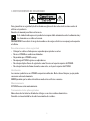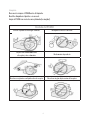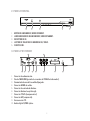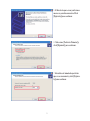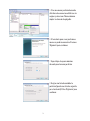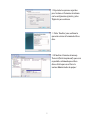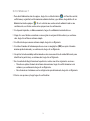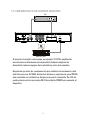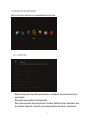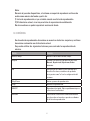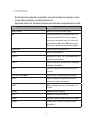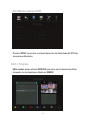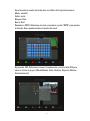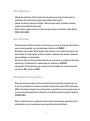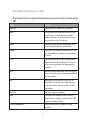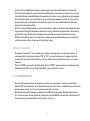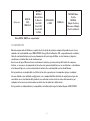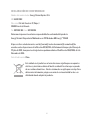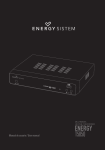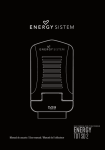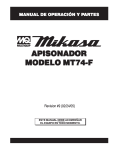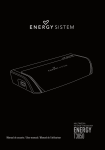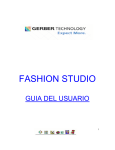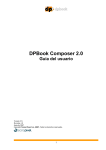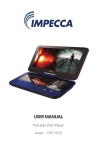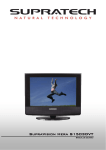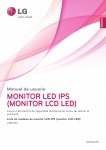Download Libro P3450.indb
Transcript
HD MULTIMEDIA CENTER & HDTV RECORDER Manual de usuario / User manual ENERGY P3450 Manual de Usuario 1. Instrucciones de seguridad Para garantizar su seguridad y la de los demás asegúrese de leer estas instrucciones antes de utilizar este producto. Guarde este manual para futura referencia. Este símbolo indica que este producto incorpora doble aislamiento entre la alimentación y los elementos accesibles al usuario. PRECAUCIÓN: Para reducir el riesgo de incendios o descargas eléctricas no exponga este aparato a la lluvia. Consideraciones sobre seguridad ≥≥ Coloque los cables a fin de que no se puedan pisar, pinchar o cortar. ≥≥ No use el P3450 en condiciones húmedas. ≥≥ No permita que el P3450 se moje. ≥≥ No exponga el P3450 a goteos o salpicaduras. ≥≥ No coloque objetos llenos de agua tales como floreros en la parte superior del P3450. ≥≥ No coloque fuentes de llama desnuda, como velas, en la parte superior del P3450. Ventilación Las ranuras y aberturas en el P3450 son para la ventilación. No la cubra o bloquee, ya que puede causar un sobrecalentamiento. NUNCA permita que los niños introduzcan nada en los orificios o ranuras. Mantenimiento El P3450 no necesita mantenimiento. Tratamiento de las pilas agotadas Nunca deseche las baterías tirándolas al fuego o con otros residuos domésticos. Consulte con la autoridad local sobre la normativa de residuos. 3 Limpieza Desconecte siempre el P3450 antes de limpiarlo. No utilice limpiadores líquidos o en aerosol. Limpie el P3450 con una tela suave y húmeda (no mojada). Cuidado del P3450 Colocar el producto en un lugar ventilado. No exponer al frío o a la luz solar. Dejar 10 cm. como mínimo entre el receptor y otros elementos. No desmontar el producto. No colocar recipientes con líquido sobre el receptor. No colocar ningún objeto encima del receptor. 4 2. Panel frontal 2 1 1. 2. 3. 4. 5. 3 4 Botón de Encendido / Modo Standby. Leds indicadores de Encendido / Modo Standby. Receptor de IR. Lector de tarjetas de memoria SD / SDHC. Puerto USB. 3. Panel posterior 7 3 1 2 4 5 6 8 9 1. Conector de alimentación. 2. Puerto MINI USB (permite la conexión del P3450 al ordenador). 3. Conmutador de modo Encendido/Apagado. 4. Conector HDMI de salida. 5. Conector de entrada de Antena. 6. Conector Antena Loop-through. 7. Conector YPbPr (componentes). 8. Conector AV (compuesto). 9. Euroconector TV. 10. Audio digital S/PDIF óptico. 5 10 5 4. Mando a distancia 4.1. Descripción de los botones 1 2 3 4 5 6 7 9 10 8 12 11 13 16 14 16 15 20 19 24 23 25 28 17 18 21 22 26 27 Nota: La opción SUB-T/TTX/AUDIO/EPG puede no estar disponible para todos los canales. 1. 2. 3. 4. 5. POWER: Enciende/apaga (modo espera). MUTE: Activa/Desactiva el sonido. TECLAS NUMÉRICAS: Seleccionan canales o números en los menús. EXIT: Vuelve a la pantalla o menú anterior. MENU: En modo multimedia, muestra el menú de ajustes del sistema. Si se encuentra en modo sintonizador de TDT, muestra el menú de ajustes de TDT. 6. REC: Grabación iniciada manualmente por el usuario. 7. INFO: En modo TDT, muestra la información acerca del canal que se está viendo o información adicional del canal. En modo multimedia, muestra información del archivo en reproducción. 8. ARRIBA / ABAJO: Se utiliza para desplazarse por las pantallas del menú o cambiar los canales en modo de reproducción normal. 9. DERECHA / IZQUIERDA: Se usa para desplazarse por las pantallas del menú o cambiar el volumen en modo de reproducción normal. 10. OK: Confirma una selección en un menú. 11. FR: Reproducción rápida hacia atrás a velocidad configurable. 12. FF: Reproducción rápida a velocidad configurable. 13. PLAY/PAUSE: Pausa o reinicia la reproducción en curso. 14. STOP: Detiene la reproducción en curso. 15. T-SHIFT: Activa la opción de grabación en modo Timeshift. 16. TECLAS DE COLOR (ROJO/VERDE/AMARILLO/AZUL): Selecciona diferentes funciones de teletexto o en los menús. 17. TTX: Muestra el teletexto (si el canal dispone de él). 18. AUDIO: Selecciona entre las pistas de audio disponibles. La disponibilidad depende del canal emisor. 19. EPG (Guía electrónica de programas): Muestra la programación del canal actual. La disponibilidad depende del canal emisor. 20. SUB-T: Cambia entre los distintos subtítulos disponibles. La disponibilidad depende del canal emisor. 21. REPEAT: Cambia entre las diferentes opciones de repetición o desactiva el modo repetición. 22. GOTO: Desplazamiento a un instante de tiempo determinado. 23. ZOOM: Amplía o reduce la imagen (foto o vídeo). 24. PAGE UP: Retrocede hasta el archivo anterior / Sube una página. 25. PAGE DOWN: Avanza hasta el archivo siguiente / Baja una página. 26. FAV: Accede a los canales favoritos. 27. THUMB: Muestra el modo 8 imágenes en pantalla. 28. 16:9: Conmuta entre el modo de visualización 16:9 y 4:3. 6 4.2. Instalación de la pila Retire la tapa de las pilas en el mando a distancia y coloque 2 pilas de tipo AAA. El siguiente diagrama indica la forma correcta de insertar las pilas. 1. Abrir la tapa O PE 2. Instalar pilas 3. Cerrar la tapa N CL O SE ≥≥ Guarde las baterías fuera del alcance de los niños. Si alguna persona se traga una pila de botón o una batería deberá recibir inmediatamente ayuda médica. ≥≥ No intente reactivar las baterías por medio de calor, cargándolas, o por otros medios. No arroje las baterías al fuego, ni las desmonte o cortocircuite. Cambie las baterías, como mínimo, una vez al año para evitar que se derramen. ≥≥ Cambie las dos baterías a la misma vez y reemplácelas por otras del mismo tipo. ≥≥ Cuando no use el control remoto por tiempo prolongado retire las baterías. 4.3. Utilizando el mando a distancia Para utilizar el mando a distancia, diríjalo hacia la parte frontal del receptor. El mando a distancia tiene un alcance de 5 metros desde el receptor en un ángulo de hasta 40 grados. 20º 20º El mando a distancia no funcionará si el camino hacia el receptor está bloqueado. La luz del sol u otra luz muy intensa pueden reducir la sensibilidad del mando a distancia. 7 5. Conexiones Precaución: Asegúrese de que la tensión de la toma de corriente es la misma que la del receptor. Para evitar el riesgo de descargas eléctricas no abra la tapa o la parte trasera del receptor cuando el P3450 esté conectado a la red eléctrica. 5.1. INSTALACIÓN del disco duro interno SATA 3,5” En caso de que el modelo de su P3450 no tenga el disco duro preinstalado, por favor siga paso a paso las instrucciones que se detallan a continuación para conectar el suyo. Desconecte el P3450 de la corriente antes de iniciar la instalación del disco duro en la unidad. 1. Afloje los cuatro tornillos situados en el panel trasero. 2. Deslice la cubierta superior. 3. Conecte el cable SATA (datos y alimentación) que encontrará en la placa al disco duro. 8 4. Coloque el disco duro dentro del soporte en la posición correcta y fije el disco duro a la base con los cuatro tornillos suministrados. 5. Deslice cuidadosamente la cubierta superior a la posición original y vuelva a colocar los tornillos. 5.2. Particiones y formato del disco duro. Los discos duros recién comprados usualmente no están formateados y vienen sin particiones. Los discos duros sin formatear no pueden ser detectados por el P3450. Si este es su caso, haga primero que su disco sea utilizable formateándolo con un ordenador. Para ello, le recomendamos que utilice el conector USB. Nota: dependiendo de la versión de su sistema operativo puede haber ligeras variaciones respecto al procedimiento mostrado aquí. 9 5.2.1.Windows 2000/XP 1. Seleccione [Inicio>Panel de control>Herramientas administrativas>Administración de equipos] y después [Administrador de discos] dentro de la categoría [Almacenamiento]. 2. Localice el disco duro que corresponde al P3450 dentro de la lista de discos duros disponibles. 3. Active el disco usando tabla de particiones MBR (el formato de tabla de particiones GUID no es reconocido por el P3450). Para crear una partición FAT32 o NTFS: 4. Cree una nueva partición haciendo click derecho en una zona del disco sin asignar y seleccione [Nueva Partición] en el menú desplegado. 10 5. El Asistente para crear particiones nuevas se pondrá en marcha. Click [Siguiente] para continuar. 6. Seleccione [Partición Primaria] y click [Siguiente] para continuar. 7. Introduzca el tamaño de partición que crea conveniente y click [Siguiente] para continuar. 11 8. Asigne una letra de unidad a la partición (puede usar la letra sugerida por el asistente), click [Siguiente] para continuar. 9. Seleccione FAT32 o NTFS como [Sistema de ficheros] y marque la opción [Formato rápido]. Click [Siguiente] para continuar. 10. Compruebe que las opciones son correctas y click [Finalizar]. Windows ejecutará las operaciones necesarias para crear la nueva partición FAT32 o NTFS. 12 5.2.2.Windows Vista 1. Pulse el botón derecho del ratón en el icono ‘Equipo’ localizado en el escritorio. Seleccione la opción ‘Administrar’. 2. En la ventana ‘Administración de equipos’ seleccione la opción ‘Almacenamiento > Administrador de discos’. 3. Localice el disco duro que pertenece al P3450 dentro de la lista. 4. Si es necesario, active el disco haciendo click derecho en el icono del disco duro. 13 5. Cree una nueva partición haciendo click derecho en una zona del disco sin asignar y seleccione ‘Nuevo volumen simple’ en el menú desplegable. 6. El asistente para crear particiones nuevas se pondrá en marcha. Presione ‘Siguiente’ para continuar. 7. Especifique el espacio máximo deseado para la nueva partición. 8. Asigne una letra de unidad a la partición (puede usar la letra sugerida por el asistente). Pulse ‘Siguiente’ para continuar. 14 9. Deje todas las opciones sugeridas por el sistema en ‘Formatear el volumen con la configuración siguiente’ y pulse ‘Siguiente’ para continuar. 10. Pulse ‘Finalizar’ para confirmar la operación e iniciar el formateo del disco duro. 11. Al finalizar el formateo el mensaje ‘Correcto (Partición primaria)’ aparecerá en pantalla confirmando que el disco duro está listo para usar. Cierre la ventana ‘Administrador de equipos’. 15 5.2.3.Windows 7 1. Para abrir Administración de equipos, haga clic en el botón Inicio , en Panel de control, en Sistema y seguridad, en Herramientas administrativas y, por último, haga doble clic en Administración de equipos. Si se le solicita una contraseña de administrador o una confirmación, escriba la contraseña o proporcione la confirmación. 2. En el panel izquierdo, en Almacenamiento, haga clic en Administración de discos. 3. Haga clic con el botón secundario en una región sin asignar del disco duro y, a continuación, haga clic en Nuevo volumen simple. 4. En el Asistente para nuevo volumen simple, haga clic en Siguiente. 5. Escriba el tamaño del volumen que desea crear en megabytes (MB) o acepte el tamaño máximo predeterminado y, a continuación, haga clic en Siguiente. 6. Acepte la letra de unidad predeterminada o seleccione una letra de unidad diferente para identificar la partición y, a continuación, haga clic en Siguiente. 7. En el cuadro de diálogo Formatear la partición, realice una de las siguientes acciones: ≥≥ Si no desea aplicar formato al volumen ahora mismo, haga clic en No formatear este volumen y, a continuación, haga clic en Siguiente. ≥≥ Para formatear el volumen con la configuración predeterminada, haga clic en Siguiente. 8. Revise sus opciones y luego haga clic en Finalizar. 16 5.3. CONEXIÓN DEL P3450 A un TELEVISOR AntenaTV TV 5.4. CONEXIÓN DEL P3450 A UN PC / MAC 17 5.5. CONEXIÓN DEL P3450 A EQUIPOS AUXILIARES VCR Coaxial VOLUME INPUT SELECTOR POWER BYPASS PRO LOGIC 3 STEREO MODE TEST CHANNEL KARAOKE MUTE UP DOWN 1 MIC 2 1 MIC VOL 2 BASS EXCITE MIC TREBLE ECHO Amplificador Digital Al conectar el receptor a otro equipo, por ejemplo: TV, VCR o amplificador, consulte antes la información correspondiente. Además asegúrese de desenchufar todos los equipos de la red eléctrica antes de la conexión. Después de que todas las conexiones se hayan realizado correctamente, usted está listo para usar el P3450. Encienda el televisor y asegúrese de que el P3450 está conectado a la red eléctrica. Asegúrese de que el conmutador On / Off del panel posterior esté en la posición ON. Pulse el botón POWER para encender el dispositivo. 18 6. INTERFAZ DE USUARIO Hay siete opciones diferentes en la pantalla del menú principal. 6.1. Ajustes El menú de ajustes le permite personalizar y configurar las preferencias de su reproductor. Para elegir una opción de configuración: Hay cuatro opciones de configuración: Sistema, Película, Foto y Formatear. Use los botones izquierda / derecha para navegar dentro del menú y seleccionar 19 cualquier opción. Pulse OK para confirmar. Presione EXIT para salir del submenú de ajustes. 6.1.1.Sistema Permite al usuario realizar configuraciones y ajustes sobre el sistema. Idioma: El idioma del sistema de este reproductor se puede establecer en español u otros idiomas. Seleccione el idioma deseado dentro de las diferentes opciones que ofrece el menú. La selección tendrá efecto de inmediato. Relación de aspecto: AUTO: Muestra en pantalla imágenes o películas con la relación de aspecto original. 4:3 completo: Muestra imágenes o películas en pantalla completa. Pan Scan 4:3: Muestra una imagen amplia en toda la pantalla y corta las porciones redundantes. Seleccione cuando un TV de 4:3 está conectado. Letter Box 4:3: Muestra una imagen amplia con dos bordes en negro en la parte superior e inferior de la pantalla 4:3. Seleccione cuando un TV de 4:3 está conectado. 16:9 Pillar Box: Maximiza la imagen en el eje vertical 16:9, si el vídeo es 4:3 añade rayas negro en ambos lados. 16:9 Panorámico: Maximiza la imagen en el eje horizontal a 16:9 (formato panorámico). Tipo de TV: Seleccione para ajustar el modelo de televisión NTSC o PAL. HDMI: Seleccione para ajustar la resolución de salida de vídeo HDMI a 576P, 720P, 1080I, 1080P. SPDIF: Establezca PCM / RAW DATA cuando seleccione la salida óptica como salida de audio. De lo contrario deje en OFF. Vista previa: Seleccione esta opción para activar o desactivar la vista previa de 20 películas o música en el menú de exploración. Ajustes de fábrica: Seleccione para restaurar los valores originales de fábrica para la configuración multimedia. Tenga en cuenta que esta operación borrará la configuración actual. Versión firmware: Muestra la información de software. 6.1.2.Película Permite al usuario realizar configuraciones y ajustes en la reproducción de películas. Tamaño de subtítulos: Seleccione la especificación de tamaño de los subtítulos: NORMAL / pequeño / grande. Contraste de subtítulos: Seleccione para ajustar el color de los subtítulos de fondo: Transparente / Amarillo y verde / Blanco / Gris. COLOR: Seleccione para ajustar el color de fuente de subtítulos: Blanco, negro, rojo, verde o azul. Continuar: Seleccione esta opción para activar / desactivar la opción de reanudar la reproducción desde el mismo instante en el que se abandonó (disponible para la reproducción de películas). 6.1.3.Foto Permite al usuario realizar configuraciones y ajustes en la reproducción de fotos. Tiempo de transición: Seleccione para ajustar el tiempo de la presentación: 2s/3s/5s/7s. Efectos de transición: Hay 60 modos de presentación de diapositivas entre los que puede elegir: ALEATORIO, 0, 1...59. Relación de aspecto: Seleccione para ajustar la relación de aspecto de fotos: DESCARTAR / MANTENER. 21 6.1.4.Formatear Permite dar formato a un disco duro con particiones existentes (FAT32 o NTFS). Tenga en cuenta que esta operación borrará todo el contenido que tenía almacenado en su disco duro. 6.2. Foto En el modo de reproducción de fotos se muestran todas las carpetas y archivos de fotos contenidos en el directorio actual. Por favor, establezca la opción de vista previa como "on" en la configuración del sistema. Se pueden utilizar los siguientes botones para controlar la reproducción de fotos. Botón Función Arriba / Abajo Mover el cursor hacia arriba / abajo. Cuando la imagen está en pantalla completa, girar una fotografía en cualquier ángulo. Repeat Cuando la imagen seleccionada está en pantalla completa, establece el modo de reproducción deseado: Repetir todo, Normal, Orden aleatorio. Ok Reproduce la imagen seleccionada en pantalla completa. Play/Pause Iniciar o pausar pase de diapositivas. Stop Detener el pase de diapositivas. Thumb Presione para mostrar el modo de visualización de 8 fotos en pantalla. Zoom Amplía/Reduce la imagen. Preview/Next 1) Ver la foto anterior o siguiente en el modo de reproducción 2) Ver la página anterior o siguiente en el menú de exploración. Info Muestra información adicional relacionada. Bg-Music Inicia la reproducción de música de fondo. 22 Nota: Durante el pase de diapositivas, el sistema es capaz de reproducir archivos de audio como música de fondo a partir de: 1) Lista de reproducción, si ya se había creado una lista de reproducción 2) El directorio actual, si no hay una lista de reproducción establecida. De otro modo no se podrá reproducir música de fondo. 6.3. Música En el modo de reproducción de música se muestran todas las carpetas y archivos de música contenidos en el directorio actual. Se pueden utilizar los siguientes botones para controlar la reproducción de música. Botón Función Arriba / Abajo Mover el cursor hacia arriba / abajo. Repeat Establece el modo de reproducción deseado: Normal, Repetir todo, Repetir uno, Orden aleatorio. Ok Vista previa de la música en la ventana de la derecha. Por favor, establezca la opción de vista previa como "on" en la configuración del sistema. Play/Pause Iniciar o pausar la reproducción. Stop Detiene la reproducción. REV/F.F Reproducción rápida. Pulse repetidamente para seleccionar la velocidad. Derecha Seleccionar o cancelar los archivos de música que desee hacer favoritos o que desee eliminar de la lista de reproducción. 23 Fav Comenzar la reproducción de los archivos de audio que había seleccionado con el botón "derecha". La lista será guardada en la memoria del dispositivo actual. Exit Salir y volver al directorio anterior. Page UP / Page DOWN Visualizar el anterior o siguiente archivo o página. AMARILLO Selecciona todos los archivos de lista de reproducción, que se eliminarán. GOTO Permite desplazar la reproducción hasta el instante de tiempo seleccionado. Info Muestra información sobre el estado de la reproducción. VOL+/VOL- Aumenta/reduce el volumen. Gestión de la lista de Reproducción En el modo de reproducción de fotos (slide show), el P3450 es compatible con la función de lista de reproducción de audio. Esto permite que usted agregue sus archivos de audio favoritos a la lista de reproducción para poder disfrutar de ellos en cualquier momento. La lista será guardada en la partición actual. Agregar archivos a la lista: Desplácese hasta el archivo que desee añadir como favorito a la lista de reproducción. Pulse la tecla "derecha" del mando a distancia para seleccionar los archivos deseados (el archivo se marcará con un tick). Pulse el botón FAV para confirmar y, a continuación se mostrará la lista de reproducción. Eliminar archivos de la lista de reproducción: Seleccione el archivo de la lista que desee eliminar y pulse el botón derecho del mando a distancia (asegúrese de que no se está reproduciendo música). El archivo será marcado con una X. A continuación, presione OK para eliminarlos de inmediato, o bien se eliminarán al salir de la lista de temas. 24 6.4. Película En el modo de reproducción de películas se muestran todas las carpetas y archivos de vídeo contenidos en el directorio actual. Se pueden utilizar los siguientes botones para controlar la reproducción de vídeo. Botón Función Arriba / Abajo Mover el cursor hacia arriba / abajo. OK Permite previsualizar el archivo de vídeo en la ventana de la derecha. Por favor, establezca la opción de vista previa como "on" en la configuración del sistema. Pulse OK de nuevo para reiniciar la reproducción en pantalla completa. Play/Pause Iniciar o pausar la reproducción. STOP Detiene la reproducción. REV/F.F Reproducción rápida. Pulse repetidamente para seleccionar la velocidad. SUB-T Botón de subtítulos. Cambia entre los múltiples subtítulos disponibles. EXIT Salir de la reproducción y volver al directorio anterior. Page UP / Page DOWN Ver la anterior o siguiente página o película. GOTO Permite desplazar la reproducción hasta el instante de tiempo seleccionado. INFO Muestra información extra relacionada con el archivo. ZOOM Ampliar/Reducir la imagen. 16:9 Cambiar la relación de aspecto. ROJO ENTRAR / SALIR del modo de pantalla completa. AUDIO Cambiar entre las distintas pistas de audio disponibles. 25 6.5. Explorar En el modo explorar se muestran todas las carpetas y archivos soportados (música, fotos y vídeos/películas) contenidos en el directorio actual. Se pueden utilizar los siguientes botones en el modo explorar. Botón Función Arriba / Abajo Mover el cursor hacia arriba / abajo. Ok 1) Previsualizar el archivo de vídeo / música / foto en la ventana de la derecha (Por favor, establezca la opción de vista previa como "on" en la configuración del sistema). Pulse OK de nuevo para reiniciar la reproducción en pantalla completa. 2) Pulse para confirmar la eliminación de los archivos seleccionados. Play/Pause Iniciar o pausar la reproducción. Stop Detiene la reproducción. REV/F.F Reproducción rápida. Pulse repetidamente para seleccionar la velocidad. Exit Salir de la reproducción y volver al directorio anterior. Page UP / Page DOWN Ver la página anterior o siguiente. El sistema permite eliminar archivos en el Modo Explorar. Puede seleccionar los archivos que desea eliminar pulsando la tecla AZUL del mando a distancia. A continuación presione OK para empezar a borrar. 26 6.6. TDT 6.6.1.Primera instalación Cuando utilice por primera vez el sintonizador de TDT, o restaure los valores de fábrica por defecto, el cuadro de diálogo “Guía de instalación” aparecerá en la pantalla de su televisor con las siguientes opciones. Idioma de OSD: Permite elegir el idioma. País: Es necesario escoger el país antes de iniciar la búsqueda de canales. Buscar canales: inicia la búsqueda automática de canales. Nota: También puede elegir la opción "búsqueda manual" para la búsqueda de canales en el menú de ajustes del sintonizador de TDT. Después de establecer estos parámetros, puede empezar a reproducir canales de televisión. 27 6.6.2.Menú de ajustes de TDT Presione "MENU" para entrar en el menú de ajustes del sintonizador de TDT. Hay seis opciones diferentes: 6.6.2.1. Programa Editar canales: oprima el botón DERECHA para entrar en el submenú de edición de canales. La contraseña por defecto es: 888888 28 En este modo las cuatro teclas de color se utilizan de la siguiente manera: Mover: amarillo Saltar: verde Bloqueo: Rojo Borrar: Azul Renombrar: GOTO. Seleccione el canal a renombrar y pulse "GOTO" para mostrar el teclado. Ahora puede cambiar el nombre del canal. Agrupación: FAV. Seleccione el canal. A continuación, pulse la tecla FAV para mostrar la lista de grupos (Deshabilitado, Video, Noticias, Deportes, Música, Entretenimiento). 29 Elija el grupo y pulse OK, y aparecerá un icono a la izquierda para confirmar. Pulse OK de nuevo si desea cancelar. Puede elegir más de un programa a la vez. Elija "deshabilitado" para eliminar el canal de la lista de favoritos. EPG (Guía electrónica de programas): pulse "OK" para mostrar la programación del canal actual para los siete días posteriores (según disponibilidad del canal emisor). LCN (Logical Channel Number): Pulse izquierda / derecha para cambiar LCN ON / OFF. Ordenar: Pulse derecha para escoger la forma de ordenar el canal: por LCN, ONID, ID de servicio, Servicio-nombre. 6.6.2.2.Buscar canales Búsqueda automática: pulse el botón derecho para comenzar a buscar los canales disponibles en todo el espectro de frecuencias. Búsqueda manual: pulse el botón derecho para establecer la búsqueda manual de canales. País: Oprima izquierda / derecha para seleccionar su país. 6.6.2.3.Hora Compensación horaria: Oprima derecha / izquierda para seleccionar la compensación horaria adecuada. Puede ajustarla manualmente (cambiando el valor de la zona horaria) o de forma automática (seleccionando la región del país). Región de País: Cuando la compensación horaria esté establecida como auto, pulse derecha/izquierda para elegir la región del país en la que se encuentra. Zona horaria: Cuando la compensación horaria esté establecida como manual, oprima derecha / izquierda para ajustar el valor de compensación apropiado para el lugar en el que se encuentre. 30 6.6.2.4.Opciones Idioma de subtítulos: Pulse izquierda / derecha para elegir el idioma de los subtítulos de la televisión (según disponibilidad del canal). Idioma de sonido: Oprima izquierda / derecha para elegir el idioma de audio (según disponibilidad del canal). Audio digital: oprima izquierda / derecha para elegir la salida de audio digital: PCM / DATA RAW. 6.6.2.5.Sistema Control paterno: Pulse izquierda / derecha para ajustar el nivel de edad mínimo para la programación. La contraseña por defecto es: 888888 Establecer contraseña: Pulse derecha para entrar en el submenú de ajuste de contraseña. A continuación, utilice las teclas numéricas del mando a distancia para establecer la contraseña. Ajustes de fábrica: Pulse la tecla derecha para restaurar la configuración determinada por el fabricante. La contraseña por defecto es: 888888 Información: Pulse derecha para mostrar la información del sistema (modelo, versión de SW, versión de HW). 6.6.2.6.Opciones de grabación Pulse derecha para elegir el disco de destino del dispositivo de grabación, en el que se guardarán los archivos grabados (tarjeta de memoria SD, dispositivo USB o disco duro interno). Las grabaciones se guardarán en una carpeta que se creará automáticamente en el directorio raíz del dispositivo escogido, llamada PVRRECORD. Nota: La eficiencia de la grabación sobre tarjetas de memoria dependerá de la velocidad o tasa de transferencia que soporte la tarjeta utilizada. 31 6.6.3.Modo visualización de TDT Se pueden utilizar los siguientes botones para controlar el modo visualización de TDT. Botón Función CH+/CH- Pulse para ver el canal previo / siguiente. INFO Pulse para mostrar la información básica del canal. Si desea ver información detallada (como la frecuencia o ancho de banda), basta con pulsar dos veces la tecla info. SUB-T Pulse para seleccionar el subtítulo que desee (según disponibilidad del canal emisor). AUDIO Pulse para seleccionar el audio que desee. Sólo está disponible si el canal ofrece varias pistas de audio. TTX Pulse para iniciar el Teletexto (según disponibilidad del canal emisor). Utilice las teclas de colores para navegar más fácilmente por las pantallas. EPG Muestra la programación del canal actual para los siete días posteriores (según disponibilidad del canal emisor). OK Muestra la lista de todos los canales de TV disponibles. Presione la tecla izquierda para mostrar la lista de todos los canales de radio disponibles. Vol+/Vol- Pulse para ajustar el volumen. EXIT Pulse para salir del menú actual y volver al menú anterior, o bien para salir del modo TDT y regresar al menú principal. TECLAS NUMÉRICAS Pulse para introducir el número de canal deseado. 32 Nota: Su Energy P3450 tiene capacidad para sintonizar tanto canales de TDT estándar como canales de TDT en alta definición (TDT-HD). 6.6.4.Modo grabación de TDT Se pueden utilizar los siguientes botones para controlar el modo grabación de TDT. Botón Función REC Pulse para iniciar la grabación directamente. AMARILLO Si está dentro del menú de grabaciones programadas, pulse para añadir una grabación programada a la agenda de grabaciones pendientes. Si está dentro de la guía electrónica de programas (EPG), pulse sobre el programa deseado para iniciar una grabación programada en modo EPG. ROJO Pulse para editar un evento de la agenda de grabaciones pendientes. AZUL Pulse para eliminar una grabación programada de la agenda de grabaciones pendientes. VERDE Pulse para acceder al menú de grabaciones programadas. El sistema admite tres modos de grabación (Grabación inmediata, grabación programada y grabación timeshift) como aparece a continuación. Puede acceder a los archivos registrados entrando en la opción Grabaciones del menú principal (vea 6.7). Nota: 1) No olvide especificar el disco de destino en el submenú Menú de ajustes de TDT / Opciones de Grabación. Configurar antes de empezar a realizar grabaciones. 2) Diferentes tareas de grabación no se pueden establecer al mismo tiempo. Son incompatibles entre ellas. 33 6.6.4.1.Grabación inmediata: Mientras esté viendo la televisión, presione el botón REC para iniciar la grabación del programa. Pulse el botón STOP para detener la grabación. 6.6.4.2.Grabación programada: 6.6.4.2.1.Grabación programada manual Presione la tecla VERDE para entrar en el menú de grabaciones programadas. Pulse “amarillo”, ”rojo” o ”verde” para añadir, editar o eliminar cualquier grabación programada en la agenda de grabaciones pendientes. Pulse OK para confirmar la grabación programada y guardar los cambios. 6.6.4.2.2.Grabación programada en modo EPG Pulse EPG para mostrar la lista de programas de televisión. Seleccione el programa que desee grabar y pulse OK o “amarillo” para confirmar la selección y abrir el menú de grabaciones programadas. Después utilice los botones "amarillo", "rojo" o "verde" para añadir, editar o borrar. Finalmente pulse OK para confirmar la grabación programada y guardar los cambios. Notas: 1) Si la grabación programada en modo EPG y la grabación programada manual están en uso, no puede iniciar una tarea de grabación inmediata. 2) Si el sistema está grabando el canal A (grabación inmediata), y entra en conflicto con el inicio de una grabación programada del canal B, el sistema mostrará una ventana de diálogo. Entonces usted puede optar por continuar con la grabación del canal A o cambiar al canal B para iniciar la grabación programada. Cuando el proceso de grabación ha finalizado, el dispositivo regresará automáticamente al canal A. 3) Si usted está viendo el canal A, el sistema le mostrará una ventana de diálogo cuando llegue el momento de iniciar una grabación programada. Entonces puede optar por cancelar la grabación programada o iniciarla. Cuando el proceso de 34 grabación ha finalizado el dispositivo regresará automáticamente al canal A. 4) Si está en modo de reproducción multimedia, el sistema le mostrará una ventana de diálogo cuando llegue el momento de iniciar una grabación programada. Usted puede optar por cancelar la grabación programada o iniciarla. Cuando la grabación haya terminado el dispositivo regresará automáticamente al modo reproducción multimedia. 5) Si se deja el dispositivo en modo de espera, éste se activará de forma automática cuando llegue el momento de iniciar una grabación programada. Cuando la grabación haya finalizado el dispositivo volverá otra vez al modo de espera. 6) No se olvide de cerrar el menú de grabaciones programadas para guardar la configuración antes de pasar al siguiente paso. 6.6.4.3.Timeshift Presione "Timeshift" para empezar a grabar el programa que desea revisar. A continuación, puede presionar "FR" o "FF" para seleccionar el segmento de la grabación que desee visualizar o revisar, mientras la grabación sigue su curso normal. Pulse "STOP" para salir de Timeshift. Pulse "INFO" para mostrar la información detallada, ocultar la barra de Timeshift y mostrarla de nuevo. 6.7. Grabaciones En el modo grabaciones se muestran todas las carpetas y archivos grabados desde TDT y contenidos en el directorio actual. Por favor, establezca la opción de vista previa como "on" en la configuración del sistema. El sistema permite eliminar archivos en el Modo grabación. Puede seleccionar los archivos que desea eliminar pulsando la tecla AZUL del mando a distancia. A continuación presione OK para empezar a borrar. 35 7. SOLUCIón de problemas Si tiene problemas con el uso del P3450 o su instalación lea detenidamente los capítulos del manual que hagan referencia a esos términos y esta tabla. Problema Causa posible Qué hacer Luz STANDBY apagada El equipo está desenchufado o el conmutador de modo encendido/apagado del panel posterior está en OFF Desplace el conmutador de modo encendido/apagado del panel posterior hasta la posición ON. Si todavía no se enciende, comprobar las conexiones Señal no encontrada La antena está desconectada Comprobar las conexiones La antena está dañada Comprobar antena Fuera de cobertura digital Consultar distribuidor Sin imagen o sonido Sintonizador en canal de teletexto Seleccionar otro canal Imágenes pixeladas La antena está mal orientada Comprobar antena Mensaje de canal codificado Es un canal codificado Seleccionar otro canal El mando a distancia no funciona Receptor apagado Conectar y encender el receptor de nuevo Panel frontal obstruido Despejar los obstáculos Pilas del mando a distancia colocadas incorectamente Comprobar la dirección de las pilas Pilas agotadas Sustituir las pilas Después de cambiar el receptor a otra habitación no se recibe correctamente la señal La señal de antena puede Conectar la antena al haberse degradado al pasar receptor directamente por un sistema de distribución 36 8. ESpecificaciones Técnicas Elemento Especificación Vídeo Resolución 576p, 720p, 1080i, 1080p Relación de Aspecto 4:3 (Letterbox, Pan & Scan) & 16:9 Puerto de Salida HDMI, Compuesto, Componentes, Euroconector Audio Salida Óptica Potencia Voltaje de entrada al adaptador AC/DC AC 100V - 240V 50Hz - 60Hz Voltaje de salida del adaptador AC/DC DC 12V - 3A Video MPEG 1/2/4 (VOB, MPG, TS, MOV, MP4), AVI (DivX, Xvid, H.264), MKV (H.264) Audio MP3 y WMA Grabación TS (Transfer Stream) Foto JPEG, PNG, BMP Formatos multimedia Nota: Especificaciones sujetas a cambios sin previo aviso. * No se garantiza la compatibilidad con cualquier tipo de archivo contenedor y/o códec de audio/vídeo. 37 Especificaciones sobre vídeo soportado: Extensión del archivo Contenedor Códec de Vídeo SPEC Tasa de bits Profile mpg, mpeg MPG, MPEG Mpeg 1,2 1920x1080 @ 30P 20Mbit/s Main Profile ts, m2ts MPEG2 -TS H264-TS MPEG2 ,H.264 1920x1080 @ 30P 20Mbit/s H264: Main Profile y High Profile @Nivel 4.0 MPEG2: Main Profile vob MPEG2 -PS MPEG2 1920x1080 @ 30P 20Mbit/s Main Profile AVI, MP4 MPEG4 Divx 4.12, Divx 5.x, Divx 6, Xvid 1.01, Xvid 1.02, Xvid 1.03, H.264 20Mbit/s H264: Main Profile y High Profile @Nivel 4.0 MPEG4: Simple Profile y Advanced Simple Profile @Nivel 5 20Mbit/s H264: Main Profile y High Profile @Nivel 4.0 MPEG4: Simple Profile y Advanced Simple Profile @Nivel 5 mp4 mkv MKV H.264, MPEG1,2,4 1920x1080 @ 30P 1920x1080 @ 30P 38 divx, avi AVI(1.0, 2.0), DMF0,1,2 MPEG2, MPEG4 Divx 4.Divx 5, Divx 6, Xvid 1.01, Xvid 1.02, Xvid 1.03, H.264 1920x1080 @ 30P 20Mbit/s MPEG2: Main Profile MPEG4: Simple Profile y Advanced Simple Profile @Nivel 5 Nota MP4: GMC no soportado. 9. Garantía Durante un periodo de 36 meses a partir de la fecha de la primera compra del producto por el consumidor, de conformidad con el RDL 1/2007, Energy Sistem Soyntec S.A. responderá ante cualquier falta de conformidad que exista en el momento de la entrega del Bien, en los términos y bajo las condiciones establecidas en la citada norma. En el caso de que el Bien no fuera conforme al contrato, y previa entrega del ticket de compra o factura, se reconoce al comprador el derecho a la reparación del bien, a su sustitución o, subsidiaria a la rebaja del precio o a la resolución del contrato, de conformidad con la citada Norma. Esta garantía no será aplicable si el defecto ha sido causado por el comprador y/o por cualquier tercero debido a uso indebido, negligencia, uso o empleo del Bien distinto de aquél para el que fue concebido, uso o instalación del producto no conforme con las instrucciones del manual, o por cualquier otra causa no relacionada con defectos de material o fabricación. Esta garantía es independiente y compatible con la Garantía Legal establecida por el RD 1/2007. 39 Funcionamiento de la garantía 1. Entrando en http://support.energysistem.com y tras seleccionar su producto podrá encontrar FAQ’s (respuestas a preguntas más frecuentes), manuales, guías de usuario, drivers y actualizaciones. 2. Si no obtiene en la sección de soporte la solución, puede hacernos llegar su consulta o solicitud de gestión de garantías a través del email: [email protected] 3. También ponemos a su disposición el teléfono para la gestión de garantía 902 294 294 (teléfono de soporte técnico válido sólo para España). Antes de efectuar la llamada telefónica tenga a mano el Ticket o Factura de compra y el número de serie del producto. 4. Opcionalmente se puede dirigir al lugar donde compró el producto, presentando su Factura o Ticket de compra. Teléfono de Atención al Cliente (en España): 902 294 294 Las especificaciones están sujetas a cambios sin previo aviso. © 2010 por Energy Sistem®. Todos los derechos reservados. Marcas comerciales Toda compañía, marca y nombres de producto son marcas comerciales o marcas comerciales registradas de sus respectivas compañías. 40 DECLARACIÓN DE CONFORMIDAD Nombre del suministrador: Energy Sistem Soyntec S. A. NIF: A53107488 Dirección: Pol. Ind. Finestrat. C/ Calpe, 1 03509 Finestrat, Alicante Tel: 902 388 388 · Fax: 902 119 034 Declaramos bajo nuestra exclusiva responsabilidad la conformidad del producto: Energy Sistem® Reproductor Multimedia con TDT Grabador HD Energy™ P3450 Al que se refiere esta declaración, con la(s) norma(s) u otros documento(s) normativo(s) de acuerdo con las disposiciones de la Directiva 93/68/CEE, del Parlamento Europeo y del Consejo de 22 julio de 1993, transpuesta a la legislación española mediante el Real Decreto 1950/1995, de 1 de Diciembre de 1995. País de fabricación: China Este símbolo en el producto o en las instrucciones significa que sus aparatos eléctricos y electrónicos deben al final de su vida útil reciclarse por separado de sus residuos domésticos. Existen sistemas de recogida para reciclaje. Para obtener más información, póngase en contacto con la autoridad local o a su distribuidor donde adquirió el producto. 41 42